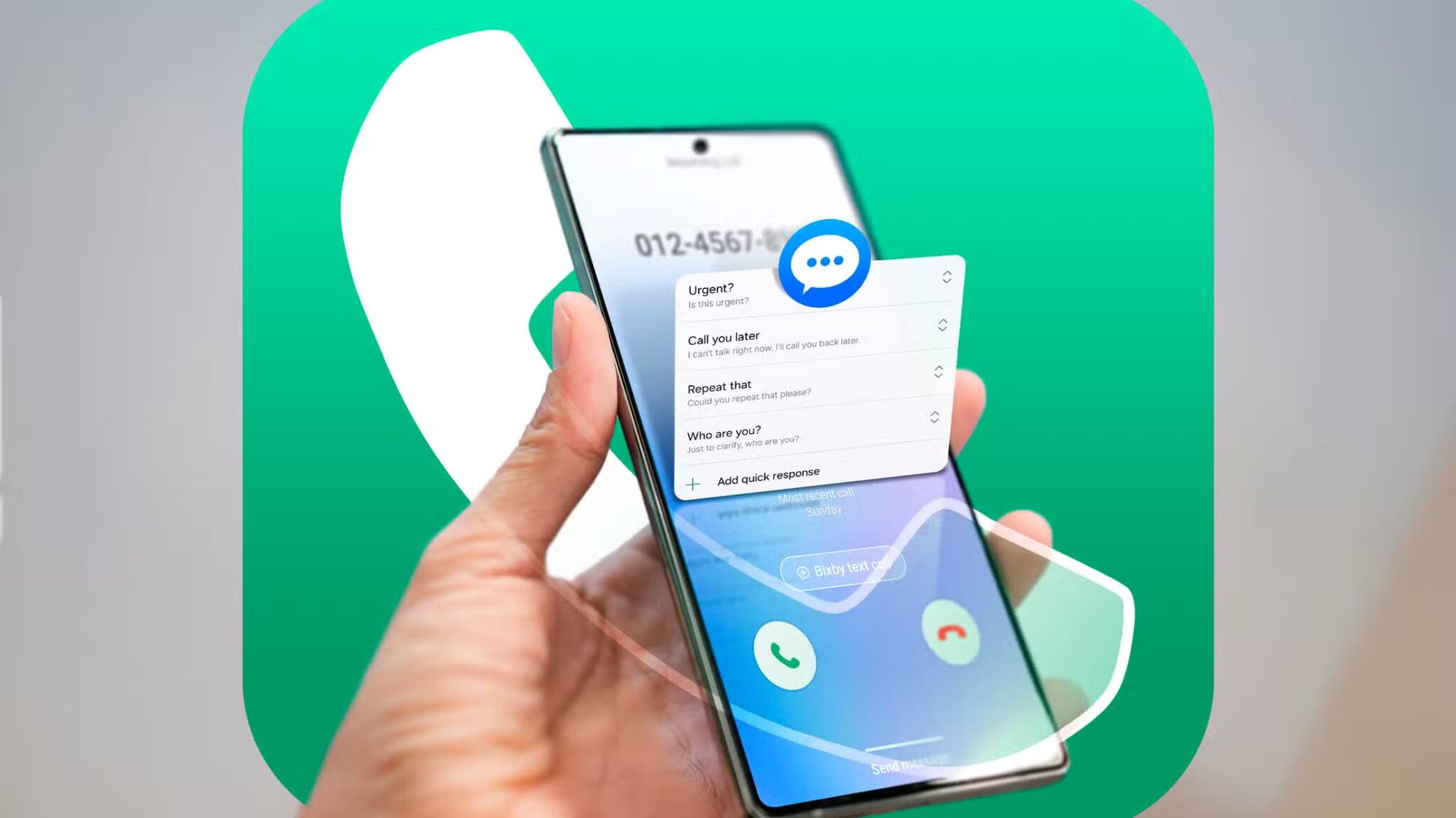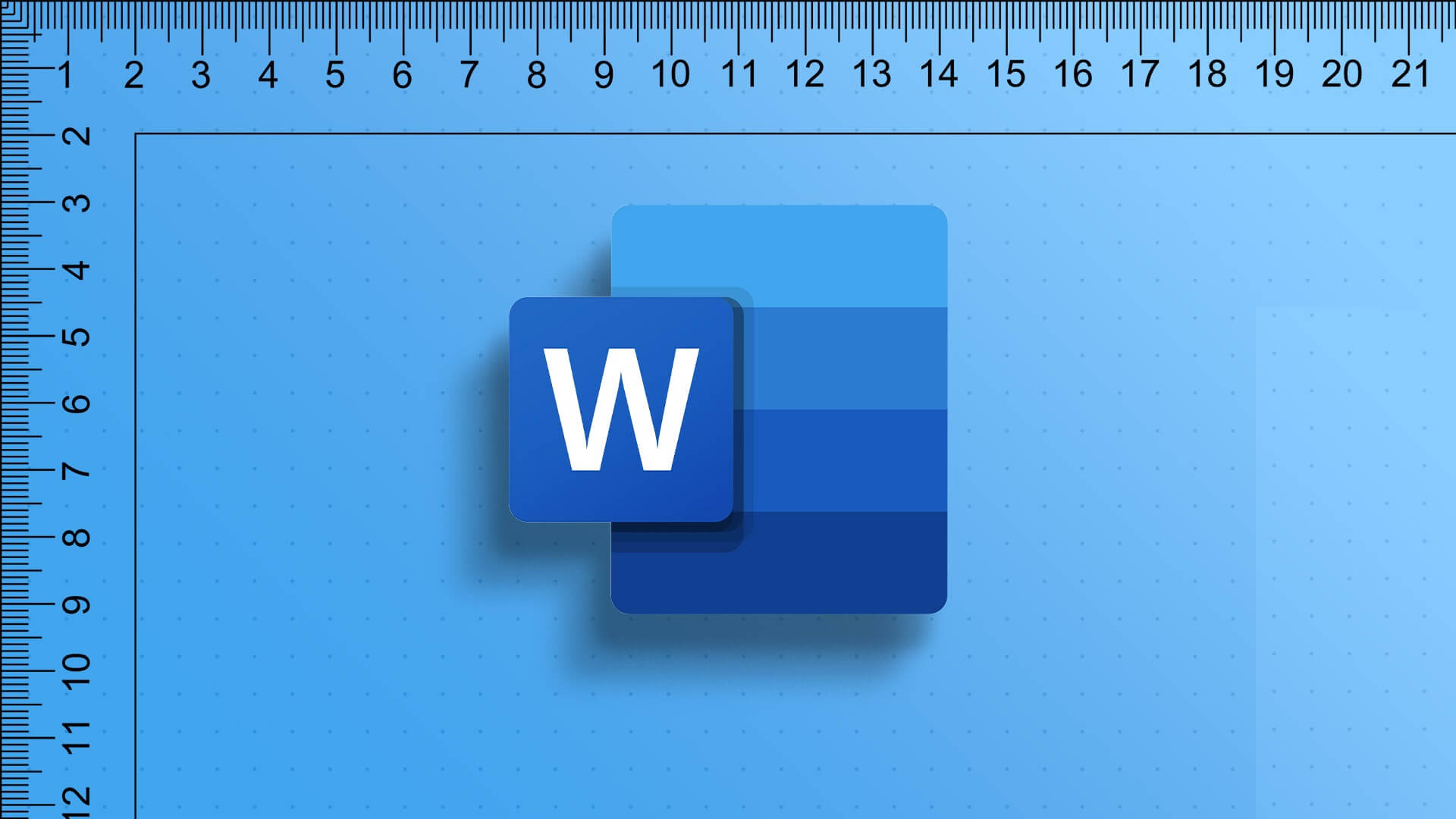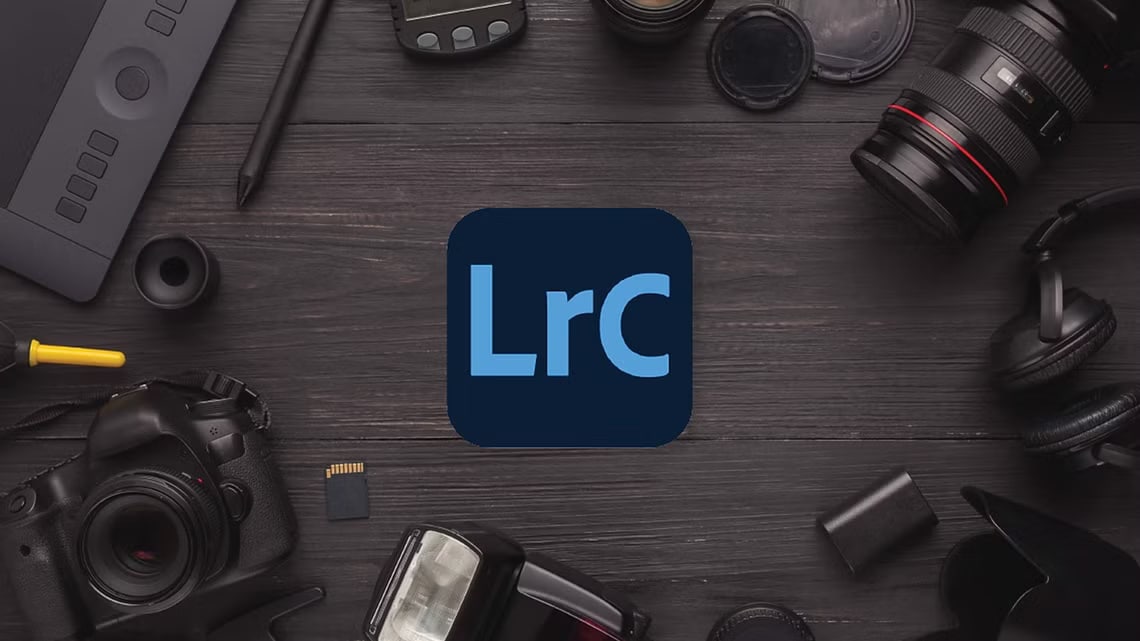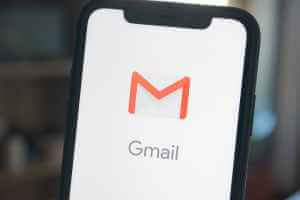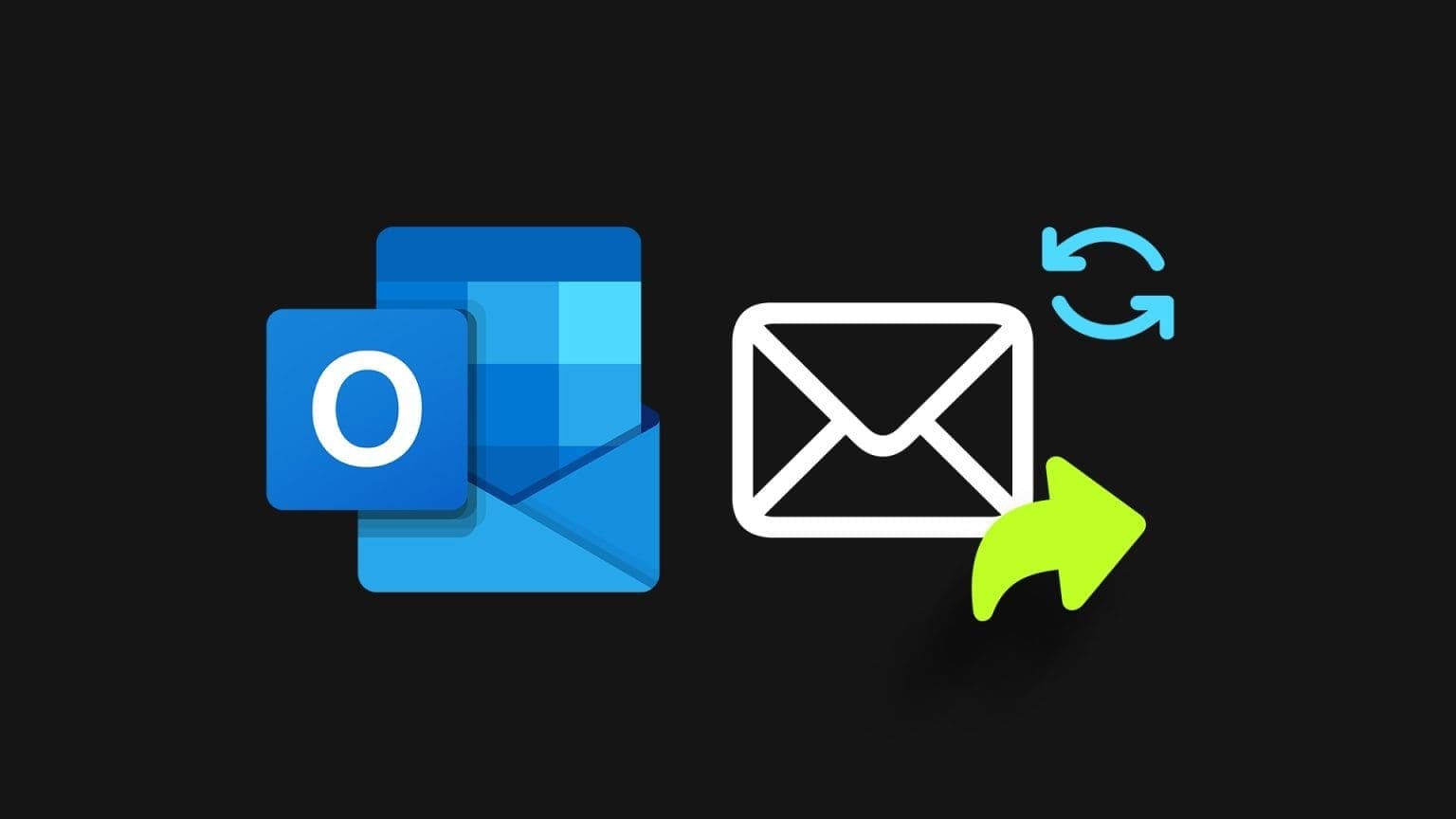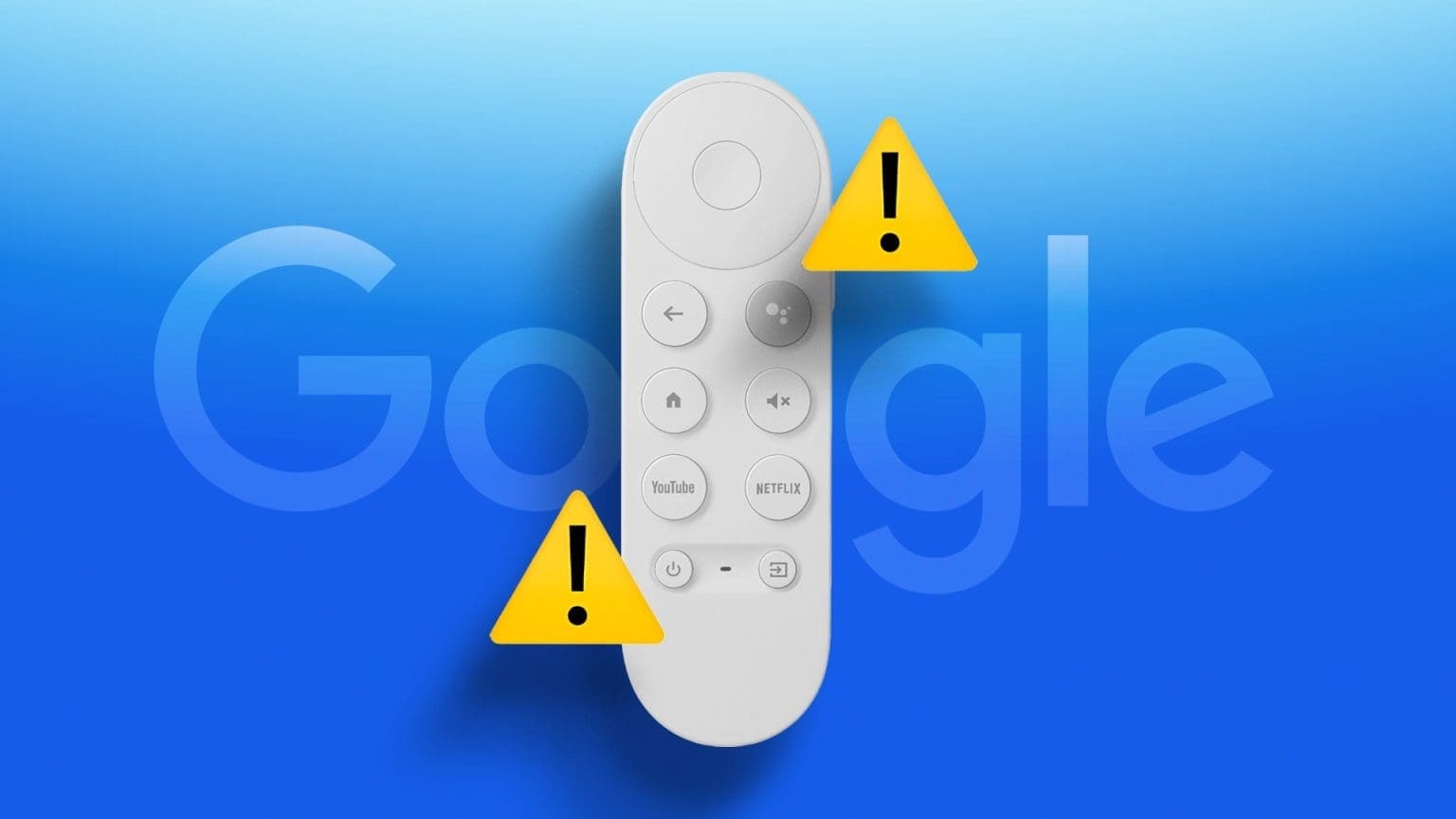Det kan nogle gange være svært at finde sin parkerede bil, især hvis den er på en overfyldt parkeringsplads. Selvom dedikerede apps kan hjælpe dig med at finde din parkerede bil, hvorfor så bruge en, når du har Google Maps på din telefon? Du kan bruge den til at gemme din parkeringsplacering og nemt vende tilbage til din bil.
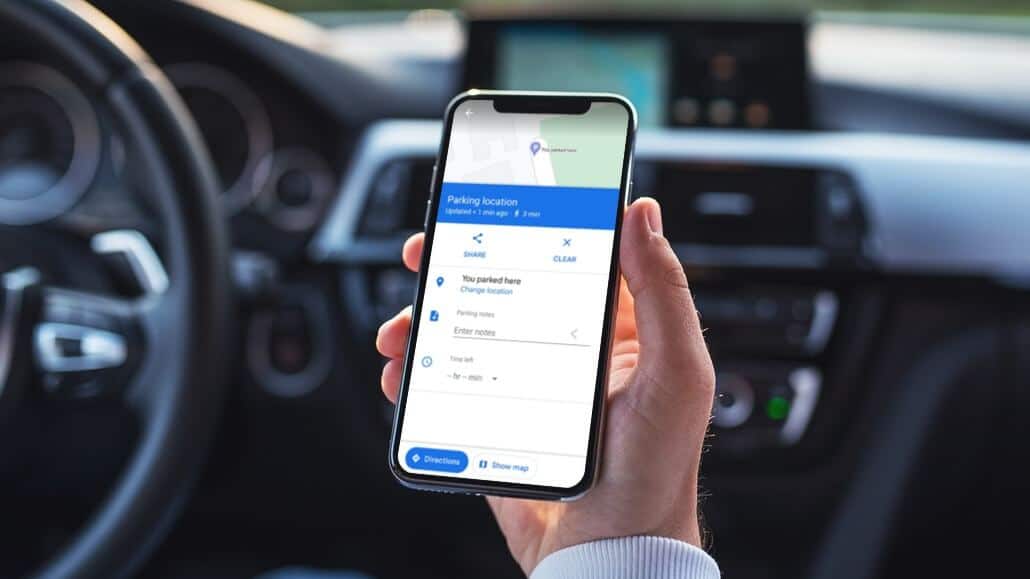
Uanset om du leder efter en parkeringsplads i nærheden eller gemmer din parkeringsplacering til senere brug, kan vi hjælpe dig. Google kort For at løse alle dine parkeringsproblemer viser vi dig i dette indlæg, hvordan du gemmer og finder din parkeringsplacering på Google Maps. Så lad os komme i gang uden yderligere omsvøb.
Vi brugte en Android-telefon til at tage skærmbilleder til denne artikel, men du kan også bruge disse trin på en iPhone.
Sådan finder du parkeringspladser i nærheden på Google Maps
Det kan nogle gange være svært at finde en parkeringsplads på travle gader i byen. I sådanne situationer kan Google Maps hjælpe dig med at finde parkeringspladser i nærheden med et par enkle trin. Lad os se hvordan.
Trin 1: Åben Google Maps app På din Android eller iPhone.
Trin 2: Rul igennem kort øverst og klik på Mere.
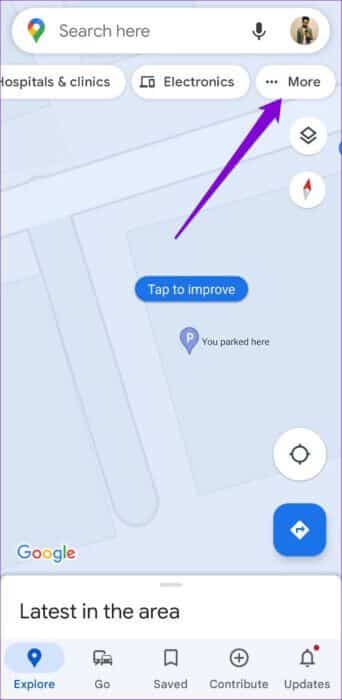
Trin 3: Rul ned til Serviceafdelingen og vælg Parkering. vil blive vist Google kort alle Parkeringspladser i dit område.
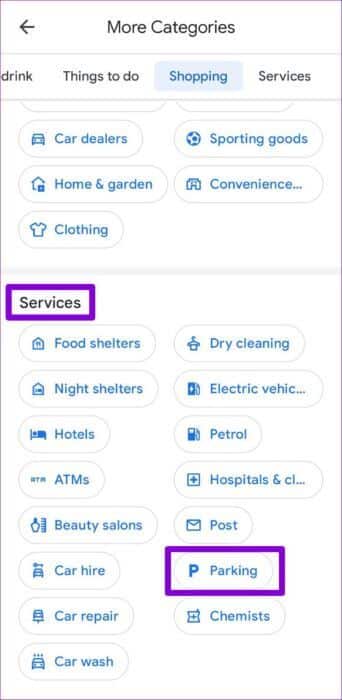
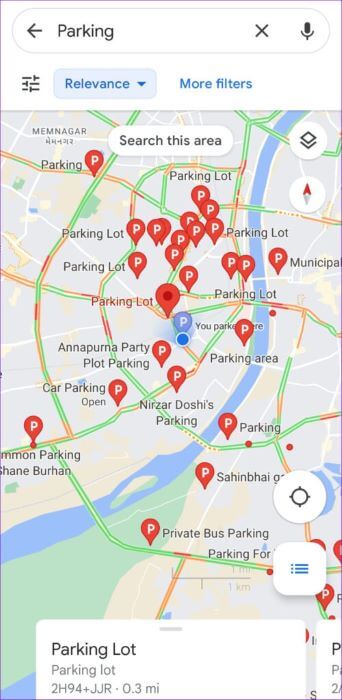
Trin 4: Find siden som du vil stå i og trykke på retning For at navigere til dette siden.
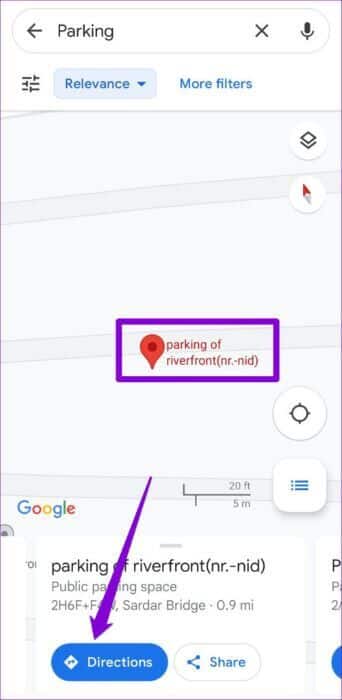
Når du har fundet en parkeringsplads, kan du gemme din parkeringsplacering i Google Maps.
Sådan gemmer du parkeringsplacering i Google Maps
Når du har parkeret din bil, skal du gemme din parkeringsplacering, hvilket er relativt simpelt i Google Maps. Her er hvad du skal gøre.
Trin 1: Åben Google Maps app på din telefon.
Trin 2: Klik på blå prik ikon På kortet vises din nuværende placering. Hvis du ikke kan finde den, skal du klikke på Din lokationsmulighed (symbol for krydsede linjer) Til højre.
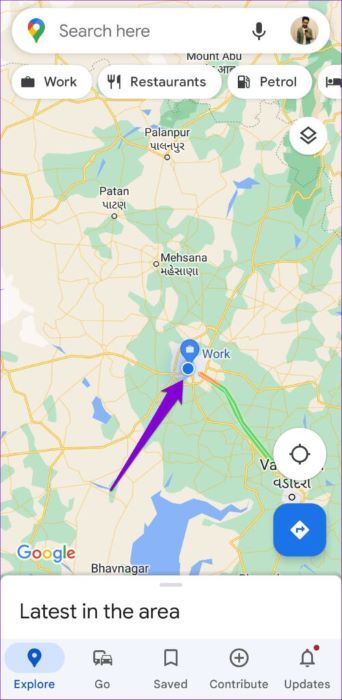
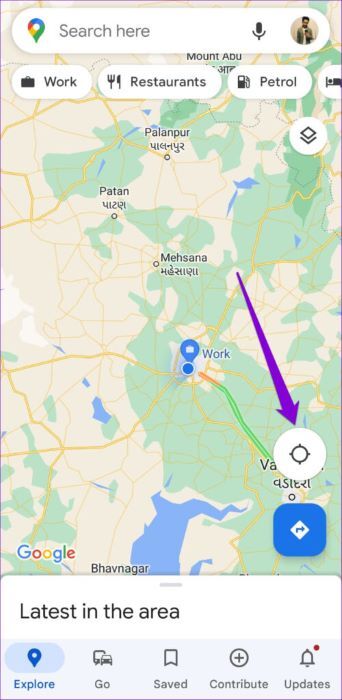
Trin 3: Find Parkering Gem mulighed من kortet som fremgår nedenfor.
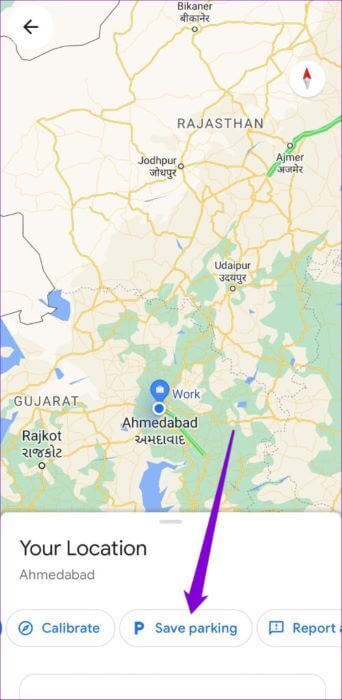
Det var det. Google Maps gemmer din nuværende placering som din parkeringsplacering. Bemærk, at du kun kan gemme én parkeringsplacering ad gangen. Hvis du fortsætter med at gemme en anden placering, erstatter Google Maps derfor den tidligere parkeringsplacering.
Sådan ændrer eller deler du din parkeringsplacering i Google Maps
Hvis du flytter dit køretøj til en anden parkeringsplads, kan du altid ændre parkeringsplaceringen manuelt ved at følge nedenstående trin.
Trin 1: .ي Google Maps app , Find Reserveret parkeringsplads og klik på den.

Trin 2: Klik på Mere information På bunden.
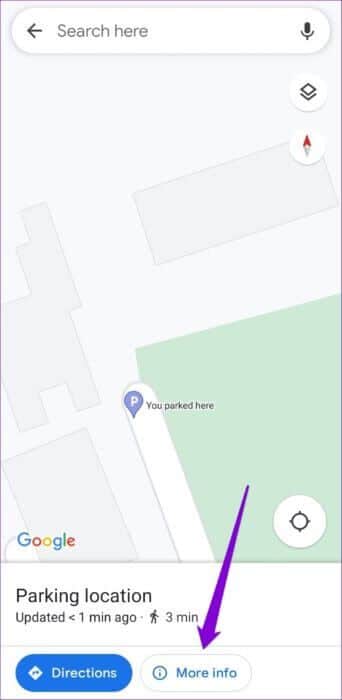
Trin 3: Klik på StedsændringFlyt derefter rødt mærke til mig Ny parkeringsplads din og klik Okay For at redde det.
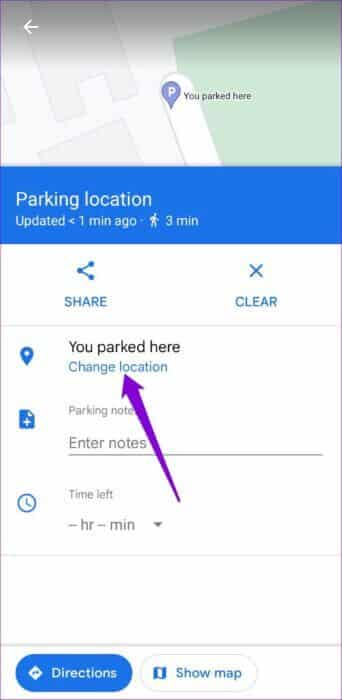
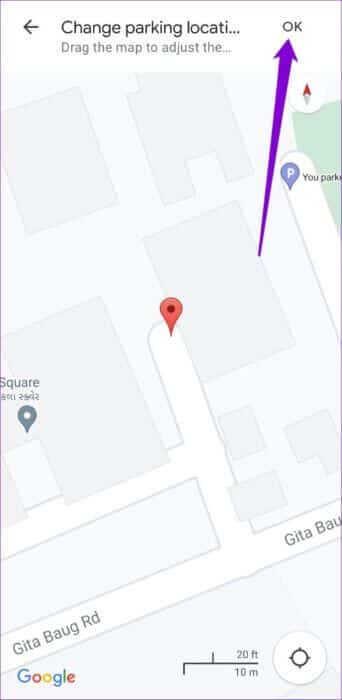
Fra den samme menu kan du også fjerne din gemte parkeringsplacering, hvis du ikke længere har brug for den.
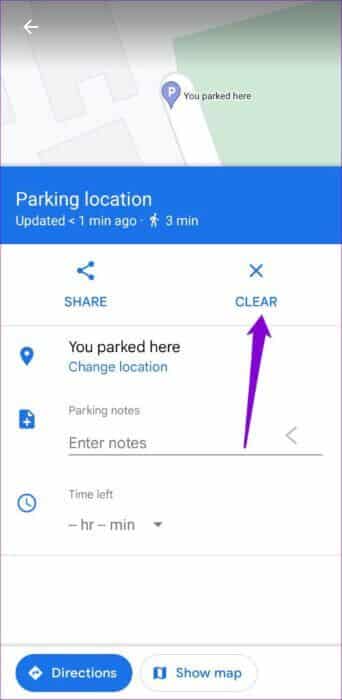
Du kan også dele din parkeringsplacering med nogen via WhatsApp, sms, e-mail og mere.
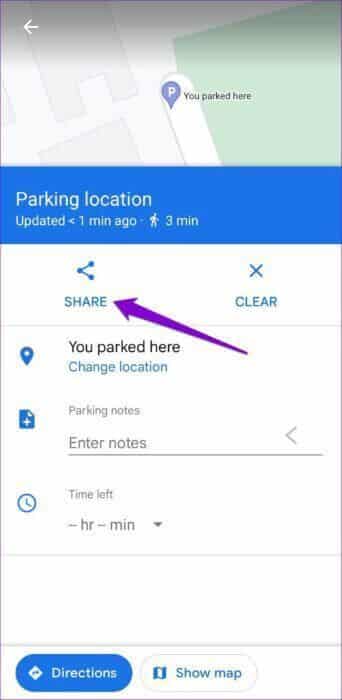
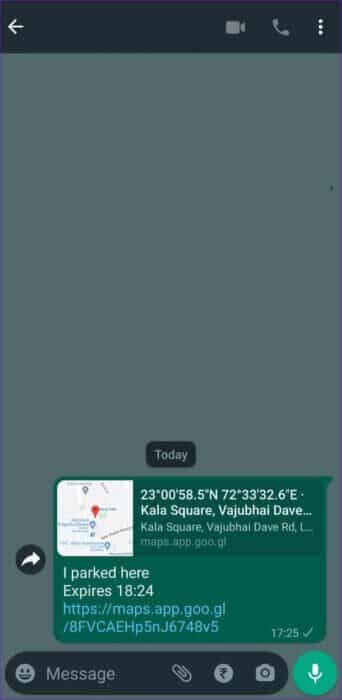
Hvis du bruger Google Maps på din Android-telefon, kan du tilføje noter, der hjælper dig med at finde din bil senere. Derudover kan du indstille en timer, hvis du bruger en parkeringsautomat. Dette giver Google Maps mulighed for at sende dig en notifikation og minde dig om at flytte din bil, før din parkeringstilladelse udløber.
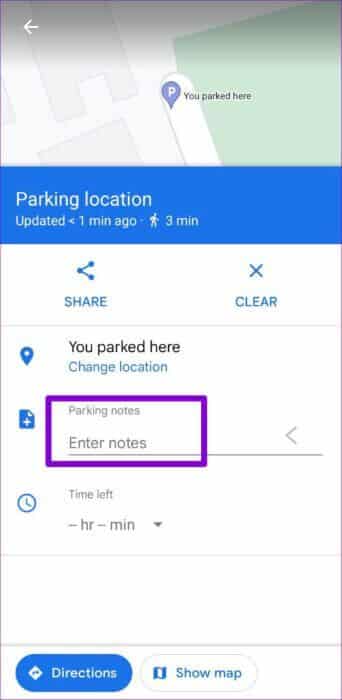
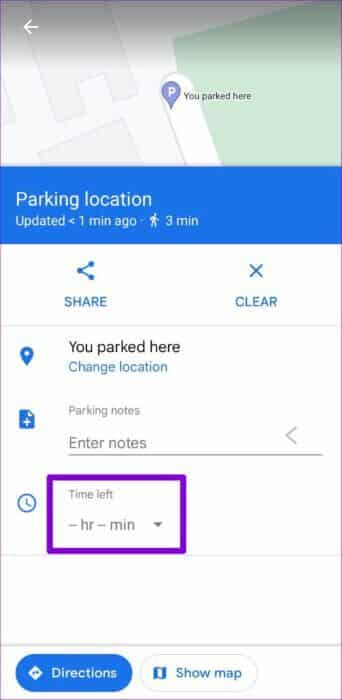
Sådan finder du din parkerede bil på Google Maps
Det er meget nemt at finde din reserverede parkeringsplads. Der er to måder, du kan gøre det på. Her er den første.
Trin 1: .ي Google Maps app , Klik søgelinje øverst og vælg Parkeringsplads.
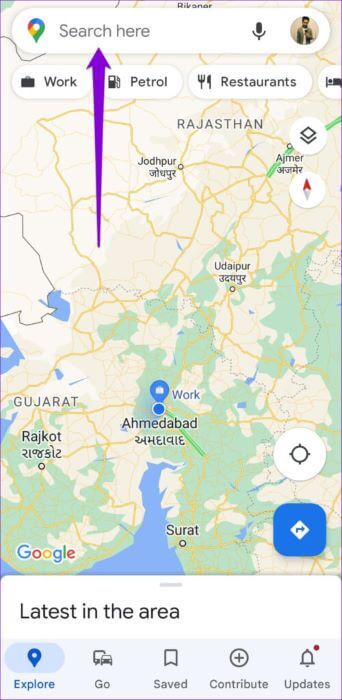
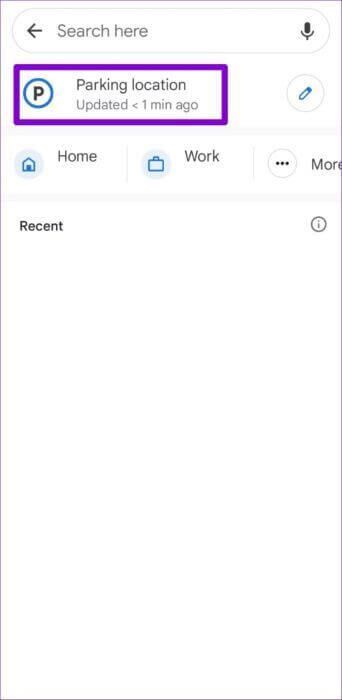
For Google Maps på iPhone skal du trykke på rutevejledningsikonet i nederste højre hjørne og vælge din parkeringsplacering på den næste skærm.
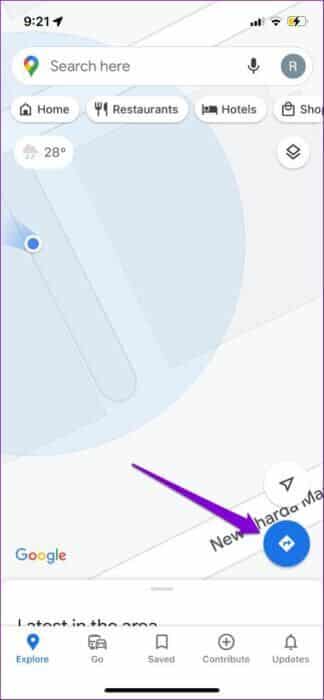
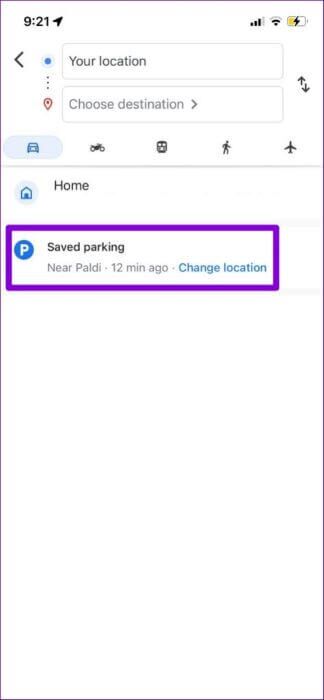
Trin 2: Klik på retning og vælg Start fra følgende liste.
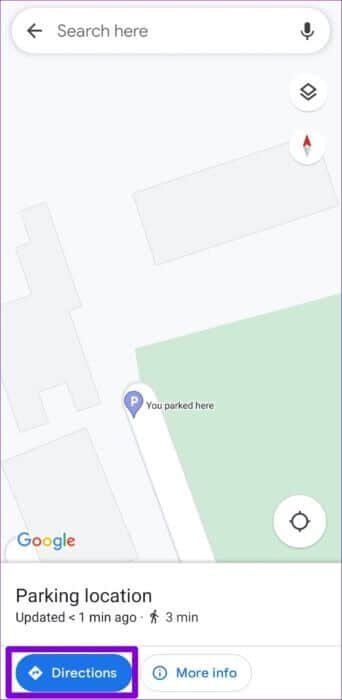
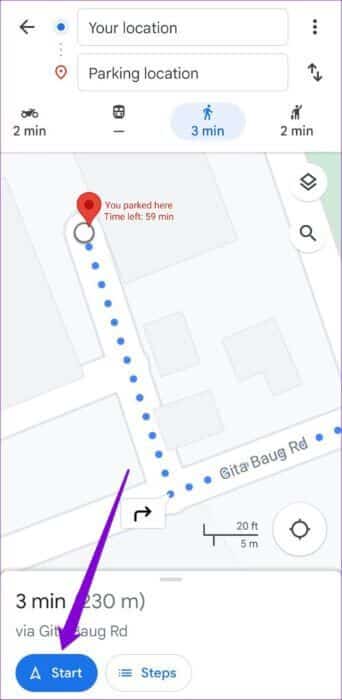
Følg derefter instruktionerne på skærmen for at komme til din parkeringsplads.
Alternativt kan du også bede om enGoogle Assistent Find din parkerede bil på din telefon. For at gøre dette skal du ringe Google Assistant Med advarende ord "Hej Google" أو "OK Google"Når Google Assistant vises, skal du sige ordene "Hvor er min bil?" , og den vil fortælle dig, hvor du skal parkere din bil. Vælg Valgmuligheden "Naviger til min bil" For at komme til din parkeringsplads.
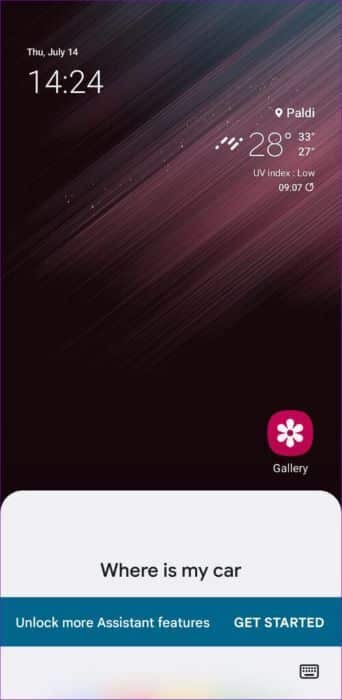
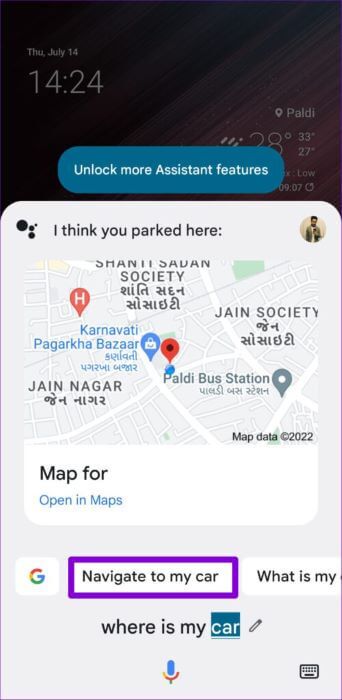
Løs dine parkeringsproblemer med Google Maps
Det kan være yderst nyttigt at vide, hvordan man gemmer og finder sin parkeringsplacering på Google Maps. Det er endnu en funktion, der adskiller Google Maps fra andre navigationsapps på markedet.
Så hvad er dine tanker om denne funktion? Synes du, den er nyttig? Fortæl os det i kommentarerne nedenfor.